¿No puedes conectar el iPhone o el iPad a Wi-Fi? He aquí cómo arreglarlo

No hay nada más molesto que tener un iPad o iPhone que no pueda conectarse a Wi-Fi y no tenga conexión a Internet. Sin Wi-Fi el dispositivo iOS puede llegar a ser casi inútil, sin embargo, las buenas noticias son que en la mayoría de los casos es fácil resolver este problema y tener tu dispositivo conectado a Wi-Fi de nuevo.
En este artículo de solución de problemas hemos compartido una serie de soluciones que pueden solucionar el problema de un iPhone o iPad que no puede conectarse a Wi-Fi. Después de seguir estos pasos, también podrás solucionar el problema de que tu iPhone no se conecte automáticamente a Wi-Fi.
1. Asegúrese de que la función de conmutación Wi-Fi esté activada
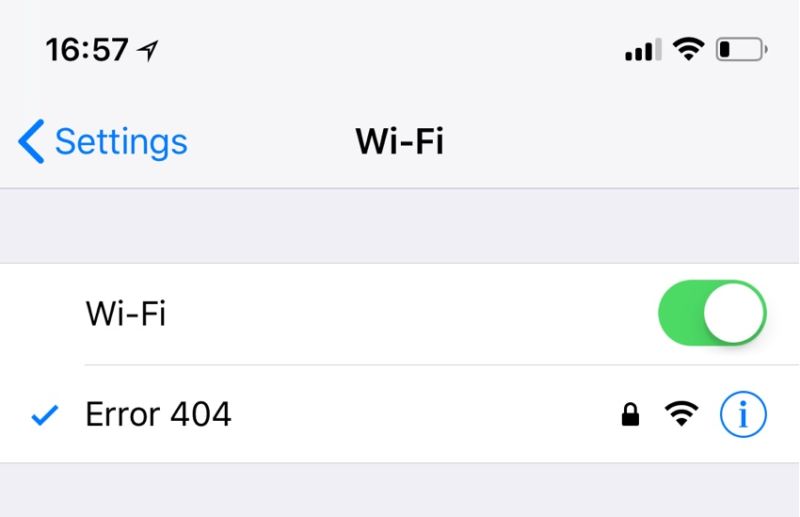
Abra Configuración> Wi-Fi y asegúrese de que la tecla Wi-Fi está activada. Cuando esté en la pantalla Wi-Fi, pulse sobre la red Wi-Fi a la que desee conectarse e introduzca su contraseña. Una vez que esté conectado, verá una marca azul al lado del nombre de la Wi-Fi. También verá el icono de Wi-Fi en la barra de estado.
2. La red Wi-Fi no aparecerá en la sección Wi-Fi?
Si no ves la red Wi-Fi de tu casa u oficina en la sección Wi-Fi de la aplicación Configuración, debes asegurarte de que el enrutador esté encendido y de que el dispositivo iOS esté dentro del alcance de su señal. A veces el iPhone no puede encontrar Wi-Fi simplemente porque estás fuera de su alcance. Intenta acercarte lo más posible al router. Muchas veces las señales son incapaces de llegar a ciertas partes de la casa, por lo que moverse puede ayudar. Más a menudo que ahora, los problemas de Wi-Fi del iPhone se pueden resolver simplemente entrando en el alcance limitado de las redes Wi-Fi.
3. La contraseña Wi-Fi no funcionará
Si está introduciendo la contraseña correcta para su red Wi-Fi y su iPhone o iPad sigue sin conectarse, intente reiniciar el router y su iPhone. Entonces inténtalo de nuevo. También es una buena idea comprobar que está introduciendo la contraseña correcta.
4. iPhone mostrando ‘No hay conexión a Internet’
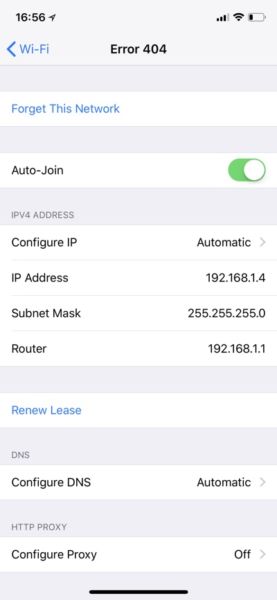
Si ves No hay recomendación de conexión a Internet en el iPhone bajo el nombre de Wi-Fi aunque la red Wi-Fi funcione en otros dispositivos, intenta eliminar la red Wi-Fi de tu iPhone y volver a conectarte a ella. Puede hacerlo abriendo Ajustes> Wi-Fi> Nombre Wi-Fi> i> Olvidar esta red. Una vez que se haya eliminado la conexión Wi-Fi, conéctese de nuevo a ella.
5. Comprobar si Internet funciona
Si está conectado a una red Wi-Fi pero Internet no funciona en el iPhone, asegúrese de tener una conexión a Internet activa. Puede comprobar en otros dispositivos para ver si Internet está trabajando en ellos o no. Comprueba también tu router para ver si las luces de Internet están encendidas. Si el problema de Internet no funciona, intente ponerse en contacto con su proveedor de servicios.
6. Conectarse a una red Wi-Fi diferente
Puedes comprobar si el problema está en tu iPhone o en la red Wi-Fi conectando tu dispositivo a una red diferente. Si usted puede conectarse a una red diferente y el Internet funciona entonces el problema es con su red y no con su dispositivo.
7. El iPhone no se conecta automáticamente a Wi-Fi
Si te encuentras ante un problema en el que tu iPad o iPhone no se conectan a Wi-Fi automáticamente, entonces hay una solución para solucionarlo. Para asegurarte de que iPhoen se conecta a tu red Wi-Fi tan pronto como llegues a su alcance, simplemente sigue estos pasos.
- Vaya a Configuración y pulse sobre la opción’Wi-Fi’.
- En la siguiente pantalla, mira la lista de redes Wi-Fi disponibles y encuentra tu propia Wi-Fi. Ahora pulse sobre la opción `i’.
- Finalmente, en la siguiente pantalla, encienda la palanca de’Auto-Join’.
Esto debería resolver el problema de que la conexión Wi-Fi no es automática para tu iPhone y tu iPad.
8. Reiniciar todo
Intenta reiniciar tu iPhone, router y módem e intenta conectarte de nuevo.
9. Restablecer los ajustes de red
Puede intentar restablecer la configuración de red del dispositivo. Para ello, vaya a Ajustes> General> Reiniciar> Reiniciar Ajustes de Red. Al hacerlo, también se restablecerán la configuración celular, la configuración de VPN y APN, las redes Wi-Fi y las contraseñas. Después de hacerlo, conéctese de nuevo a Wi-Fi.
Estos son algunos de los consejos que pueden ser útiles para resolver el problema cuando el iPhone o el iPad no se conectan a Wi-Fi. Esperamos que estos pasos le hayan ayudado.
>

Helena lleva una década escribiendo sobre tecnología y cyberseguridad en Uncoded Magacine. Se dio a conocer en la blogosfera cuando formó parte del equipo revelación de WikiLeaks. En la actualidad trabaja a caballo entre Madrid, Paris y Barcelona.






